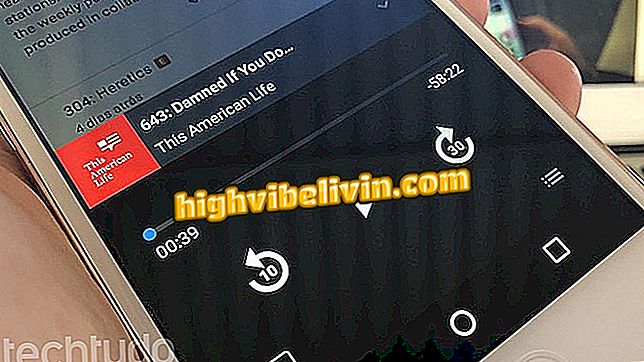Jak wstawiać stępione zdjęcia do profilu WhatsApp
Wstawianie stępionego zdjęcia do profilu WhatsApp jest możliwe dzięki aplikacji WhatsCrop. Domyślnie komunikator rozdziela obrazy na wymiary kwadratu, a jeśli użytkownik chce użyć go poza tym innym formatem, musi go wyciąć. WhatsCrop pozwala nie tylko na pełne wykorzystanie zdjęcia, ale także na wybór innego punktu odcięcia niż dozwolony przez aplikację do obsługi wiadomości. W poniższym instruktażu, oto jak wstawić pełne zdjęcie do swojego profilu WhatsApp.
WhatsApp uwalnia opis grup na iPhone'a; zobacz, jak to zrobić

Aplikacja pozwala umieścić całe zdjęcia w profilu WhatsApp
Chcesz kupić telefon komórkowy, telewizor i inne produkty dyskontowe? Know the Compare
Krok 1. Pobierz WhatsCrop na swój telefon. Po pobraniu otwórz aplikację. Aby wybrać zdjęcia z galerii, dotknij pierwszej ikony w dolnym menu, a następnie "Wybierz zdjęcie".

Wybierz zdjęcie, które chcesz użyć w swoim profilu WhatsApp
Krok 2. Wybrany obraz otworzy się na ekranie i zostanie ograniczony przez krąg. Obszar wewnątrz okręgu jest dokładnie taki, jak zdjęcie pojawi się na twoim profilu. Jeśli jednak chcesz rozszerzyć widok z tych limitów, kliknij "Dopasuj do kwadratu". Warto wspomnieć, że tylko część wewnątrz obwodu będzie wizualizowana przez twoje kontakty.

Obszar wewnątrz okręgu pokazuje, w jaki sposób zdjęcie pojawi się w profilu WhatsApp
Krok 3. Dwoma palcami, w pęsecie, możesz powiększyć lub pomniejszyć obraz. Również za pomocą dwóch palców użytkownik może zmienić kąt lub przesunąć zdjęcie w obszarze wyświetlania. W zależności od sposobu dostosowania obrazu pozostanie "puste". Program pozwala jednak wprowadzać zmiany na tym tle. Aby to zrobić, dotknij ikony ołówka, a następnie w menu, które się pojawi, wybierz opcję "Kolor tła".

Dostosuj zdjęcie, które chcesz wyświetlić w profilu WhatsApp
Krok 4. Dostosuj liczbę tonów czerwonych, zielonych i niebieskich, które chcesz użyć w tle, a także krycie tego koloru. Dźwięk pojawi się w prostokącie obok przycisków. Następnie dotknij "Ok", aby potwierdzić.

Jeśli chcesz, zmień kolor tła obrazu profilu WhatsApp
Krok 5. Możesz również użyć rysunku, dostępnego w samej aplikacji, jako tła. Aby to zrobić, ponownie dotknij obrazu ołówka i wybierz opcję "Obraz tła". Dotknij folderów, aby wyświetlić opcje.

Możesz również wstawić obraz tła do zdjęcia profilowego WhatsApp
Krok 6. Wybierz obraz tła, którego chcesz użyć na zdjęciu.

Wybierz obraz tła, który chcesz wykorzystać w swoim zdjęciu WhatsApp
Krok 7. Istnieje również możliwość wstawienia ramki do obrazu. Wróć do ikony ołówka i dotknij "Ramka na zdjęcie". Wprowadź foldery, aby wyświetlić opcje.

Jeśli chcesz, możesz również wstawić ramkę do swojego obrazu profilu WhatsApp
Krok 8. Wybierz ramkę, której chcesz użyć na swoim zdjęciu.

Wybierz ramkę, której chcesz użyć w WhatsApp
Krok 9. Jeśli chcesz usunąć wstawioną ramkę lub tło, po prostu wybierz opcję, która ma zostać usunięta z ikony ołówka, i przewiń stronę folderów do końca. Następnie dotknij "wyczyść", aby dokończyć usuwanie. Na koniec, aby wstawić obraz, który będzie wyświetlany bez cięcia w profilu WhatsApp, dotknij ikony reprezentowanej przez strzałkę wychodzącą z kwadratu.

Kontynuuj wstawianie nieobrobionego obrazu do swojego profilu WhatsApp
Krok 10. Wybierz "Gotowe", aby zakończyć procedurę.

Ukończ proces dodawania zdjęcia w WhatsApp
Jak rozmawiać z kimś na WhatsApp bez dodawania kontaktów? Odkryj na forum.